Serviciu de server de telefonie SIP
Inclusiv acest serviciu, aveți posibilitatea de a utiliza Server de telefonie SIP (PBX) bazat pe Asterisk în interiorul lui rețeaua de acasă.
Vă puteți înregistra smartphone-ul sau computerul cu un client SIP în această centrală telefonică și vă puteți suna rudele și prietenii care sunt de asemenea înregistrați pe acest server.
Aluzie! În plus, vă puteți configura serverul de telefonie SIP conform acestei instrucțiuni
Exemplu de utilizare și setări
Totul este foarte simplu.
1. Pe pagina de aplicații, aveți nevoie activați serviciul de server de telefonie SIP cine va vorbi un singur punctînregistrarea smartphone-urilor, computerelor și altor dispozitive folosind protocolul SIP. Acest server va comuta apelurile dvs. telefonice în WAN.
Adresa serverului din rețeaua dvs. este 172.16.255.14
După pornirea serverului, verificați disponibilitatea acestuia rulând comanda ping 172.16.255.14
2. Dacă ping-ul a avut succes, atunci înregistrați-vă dispozitivele. Pentru a face acest lucru, pe site-ul nostru, introduceți numărul de telefon și parola dorite pentru acest dispozitiv, apoi configurați-vă dispozitivul, așa cum se arată în exemplul de mai jos.
2.1. Pe pagina serverului de telefonie SIP, specificați numerele de telefon și parolele dorite pentru conexiune.
Acest exemplu specifică două numere de telefon- 10 și 11 cu parola 1111 fiecare.
2.2. Personalizați-vă dispozitivul. Acest exemplu arată două implementări ale conexiunii - un client SIP standard al sistemului de operare Android și care utilizează aplicația Zoiper situată pe un PC cu Windows 8
Deci Android. Are un client de telefonie SIP încorporat.
Mai întâi, creați un nou cont de server SIP


Indicăm numărul de telefon selectat anterior cu care ne vom înregistra pe serverul de telefonie SIP (în exemplul nostru 10), parola și adresa serverului

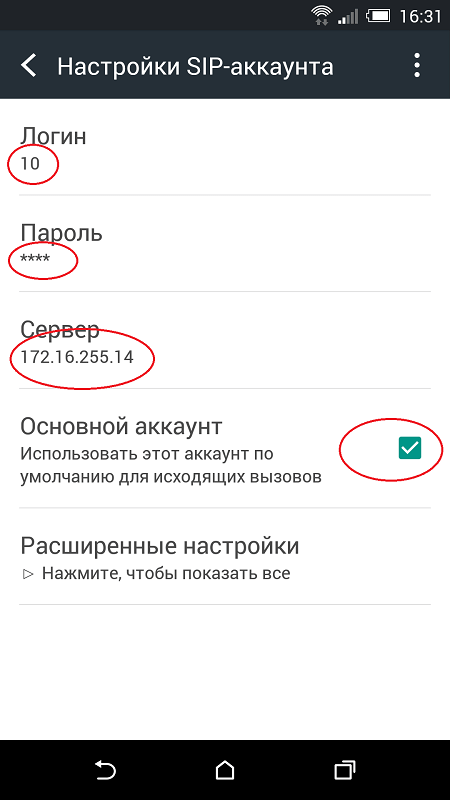

După salvare cont telefonul va încerca să se înregistreze la serverul SIP.
Există mai mult diverse setari, și cel mai probabil va trebui să selectați „Acceptă intrarea” astfel încât telefonul să fie în comunicare cu serverul SIP și să aștepte apel primit... De fapt, asta-i tot.
Acum să luăm legătura cu persoana pe care urmează să o sunăm prin serverul nostru de telefonie SIP. Pentru a face acest lucru, mergeți la caiet și adăuga contact nou , pe care o vom numi „Dacha”. Dar există o nuanță... trebuie să indicăm numărul „Dacha” și acest lucru trebuie făcut în câmpul numit „Apel prin Internet”.
Acest câmp este absent pe ecranul principal de contact, așa că trebuie să derulați în jos la articol „Adăugați un alt câmp” și apoi se va deschide o nouă fereastră cu o alegere de câmpuri, printre care va fi „Apel prin Internet”


Acum rămâne ultimul lucru - pentru a indica numărul în acest câmp. Este indicat așa cum se arată în figura de mai jos -

În acest sens, clientul nostru pe Android este gata. Să adăugăm setările pe a doua parte a viitoarei noastre conexiuni telefonice.
2.2 În rolul celei de-a doua părți, vom avea PC Windows 8 cu client de telefonie SIP Zoiper instalat.
După instalare, mergeți la setări și adăugați un cont nou cu protocolul SIP.
În setările contului, specificați numele de utilizator și adresa serverului în acest format: Această adresă de e-mail este protejată de spamboți. Aveți nevoie de activarea JavaScript pentru ao vizualiza..4 și parola. Apoi bifați caseta „ Omite detectarea automată"
După salvarea setărilor, accesați din nou setările și faceți clic pe butonul Înregistrare. O intrare de stare ar trebui să fie afișată în colțul din dreapta - Înregistrat.
Dacă totul este înregistrat cu succes, atunci puteți încerca și suna. Închideți această fereastră. Din ecranul de start, selectați Tastatură și tastați Numărul Android - 10.
Sperăm că Android-ul dvs. a sunat și puteți verifica calitatea conexiunii.
Asta, de fapt, este tot
Caracteristici tehnice
Serverul dvs. de telefonie SIP situat la 172.16.255.14 este doar un server SIP și nu mai conține alte date decât numerele pe care le-ați introdus.
Perioada de testare a serviciului
Planificăm ca perioada de testare pentru serviciul de server de telefonie SIP să dureze aproximativ o lună.
Anularea serviciului
Puteți anula serviciul în orice moment. În acest caz, înregistrările dispozitivelor dumneavoastră vor fi șterse, iar serverul de telefonie SIP este oprit.
În ciuda dezvoltării sisteme diferite schimbul de informații precum E-mailși servicii de mesagerie instantanee, telefon obișnuit va rămâne cel mai popular mijloc de comunicare pentru o lungă perioadă de timp. Un eveniment cheie din istoria telecomunicațiilor și a internetului a fost apariția rețelelor de voce prin IP, motiv pentru care însuși conceptul de telefon s-a schimbat în ultimii ani. Utilizarea VoIP este modernă, convenabilă, ieftină, deoarece este posibil să combinați birouri la distanță fără a apela măcar la serviciile operatorilor. conexiune telefonică... Ce alte motive sunt necesare pentru a vă ridica serverul de telefonie IP?
Proiect Asterisc
Asterisc este prezent în depozitele de pachete ale majorității distribuțiilor. Deci, în Ubuntu comanda sudo apt-cache search Asterisc produce o listă decentă de pachete, după instalare, pe care puteți începe imediat configurarea. Dar instalarea din depozit are un dezavantaj - de regulă, conține versiunea Asterisc cu mult în urma celui actual, care poate fi descărcat de pe site-ul oficial. Prin urmare, luați în considerare mod universal instalare pe exemplul aceluiași Ubuntu, deși tot ceea ce s-a spus (cu rare excepții) se aplică și altor distribuții.
Instalați pachetele necesare pentru compilare:
$ sudo apt-get install build-essential automake
autoconf bison flex libtool libncurses5-dev libssl-dev
În plus, este foarte recomandat să instalați biblioteca libpri chiar dacă nu aveți nevoie să suportați Primary Rate ISDN (Primary Integrated Services Digital Network). Acest lucru se poate face fie prin intermediul depozitului: sudo apt-get install libpri1.2, fie folosind sursele:
$ wget -c downloads.digium.com/pub/libpri/libpri-1.4-current.tar.gz
Compilarea bibliotecii este standard, așa că nu ne vom opri asupra acestui lucru.
Acum descărcați codul sursă de pe site Asterisc si configurati:
$ wget -c downloads.digium.com/pub/Asterisk/Asterisk-1.4.11.tar.gz
$ tar xzvf Asterisk-1.4.11.tar.gz
$ cd Asterisk-1.4.11
$ ./configure --prefix = / usr
Când scriptul se termină, vom vedea sigla proiectului și câteva informații despre setările din consolă.
$ face
$ sudo make install
Notă: dacă instalați versiunea 1.2, atunci pentru a accepta formatul mp3, ar trebui să introduceți „make mpg123” înainte de comanda make, versiunea 1.4 nu reacționează la această comandă în niciun fel.
După compilare, următoarele binare vor fi instalate, printre altele:
- / usr / sbin / Asterisk - daemon server Asterisc, care asigură toată munca;
- / usr / sbin / safe_Asterisk - script pentru pornirea, repornirea și verificarea funcționării serverului Asterisc;
- / usr / sbin / astgenkey - un script pentru crearea de chei RSA private și publice în format PEM, care sunt necesare pentru lucru Asterisc.
Pentru a instala șabloane de fișiere de configurare și documentație, tastăm:
$ sudo face mostre
Exemple de fișiere de configurare vor fi copiate în / etc / Asterisc... Dacă există deja fișiere de configurare în acest director, acestea vor fi redenumite cu prefixul „.old”. Pentru a construi documentația, aveți nevoie de pachetul doxygen, dacă nu este acolo, instalați:
$ sudo apt-get install doxygen
$ sudo make progdocs
Instalați pachetul de extensie în același mod. Asterisc-suplimente (acest pas este opțional, îl puteți sări în siguranță). Multe dintre modulele incluse în acest kit sunt experimentale. Acestea ar trebui să fie instalate numai dacă trebuie să înregistrați informații în baza de date, suport pentru fișiere mp3 și protocolul ooh323c (Objective Systems Open H.323 for C):
$ wget -c downloads.digium.com/pub/Asterisk/Asterisk-addons-1.4.2.tar.gz
$ tar xzvf Asterisk-addons-1.4.2.tar.gz
$ cd Asterisk-addons-1.4.2
$ ./configure; face; sudo make install; sudo face mostre
Instalare Asterisc terminat. În primul rând, se recomandă să porniți serverul în modul de depanare și să vizualizați rezultatul pentru erori:
$ sudo / usr / sbin / Asterisk -vvvgc
Dacă primim mesajul „ Asterisc Gata ”și promptul consolei de management, atunci totul este în ordine. Plecăm:
* CLI> opriți-vă acum
Acum puteți trece la configurarea ulterioară.
Configurarea suportului pentru cardul de interfață
Dacă intenționați să vă conectați la server Asterisc cu ajutorul plăcilor de interfață speciale la convenționale retelele telefonice, trebuie avut grijă ca driverele adecvate să fie implementate ca modul de nucleu. Dar chiar dacă nu există astfel de dispozitive în computer, este totuși recomandat să instalați aceste drivere. Cert este că toate dispozitivele Zaptel au un cronometru, iar pentru funcționarea completă a serverului de telefonie IP este necesar. Dar dacă nu aveți un dispozitiv Zaptel la îndemână, puteți utiliza un driver special - ztdummy pentru a-l emula.
Din depozit, instalați pachetele zaptel și zaptel-source și construiți modulele pentru sistemul nostru:
$ sudo apt-get install zaptel zaptel-source
$ sudo module-assistant pregăti
$ sudo m-a -t build zaptel
Pachetul zaptel-modules - * _ i386.deb va apărea în / usr / src, instalați-l folosind dpkg. După aceea, verificăm funcționarea modulelor nucleului:
$ sudo depmod -a
$ sudo modprobe ztdummy
Și dacă este nevoie de suport pentru dispozitiv:
$ sudo modprobe zaptel
$ sudo modprobe wcfxo
Pentru a le oferi descărcare automată, executați următoarea comandă:
$ echo "ztdummy \ nzaptel \ nwcfxo" >> / etc / module
Creați reguli pentru UDEV:
$ sudo mcedit /etc/udev/rules.d/51-zaptel.rules
KERNEL = „zapctl”, NUME = „zap / ctl”
KERNEL = „zaptimer”, NAME = „zap / timer”
KERNEL = „zapchannel”, NAME = „zap/canal”
KERNEL = "zappseudo", NUME = "zap / pseudo"
KERNEL = "zap0-9 *", NUME = "zap /% n"
De asemenea, puteți utiliza codul sursă sau versiunea CVS a driverului. Când vă compilați, veți avea nevoie de fișierele de antet ale nucleului (sau codurile sursă):
$ sudo apt-get install linux-headers-`uname -r`
$ sudo ln -s /usr/src/linux-headers-2.6.20-15-generic /usr/src/linux-2.6
Acum primim ultima versiune drivere:
$ cd / usr / src
$ wget -c downloads.digium.com/pub/zaptel/zaptel-1.4-current.tar.gz
Compilăm și instalăm:
$ tar xzvf zaptel-1.4-current.tar.gz
$ cd /usr/src/zaptel-1.2.17.1
$ ./configure
$ face
$ sudo make install
Și pentru a nu crea manual fișiere de configurare:
$ sudo make config
După această comandă, va fi creat un script pentru pornire automată modulele incluse în Zaptel și config / etc / default / zaptel (sau / etc / sysconfig / zaptel), care vor indica ce module trebuie încărcate. Recomand să lăsați doar ceea ce aveți nevoie în acest fișier. Încercarea de a încărca modulul:
$ sudo modprobe ztdummy
$ lsmod | grep ztdummy
ztdummy 6184 0
zaptel 189860 1 ztdummy
Totul e bine. După instalare, vor apărea încă două fișiere pe sistem:
- /etc/zaptel.conf - descrie configurația hardware;
- /etc/Asterisk/zapata.conf - setările serverului Asterisc pentru ca driverul canalului Zap să funcționeze.
Instrucțiuni detaliate pentru diferite dispozitive sunt date în documentație. În rusă, puteți citi despre acest lucru în documentul „Asterisk% 0A+ config + zaptel.conf "> Configurarea driverului Zaptel Kernel." Dar nu ne oprim aici, mai avem mult de lucru in fata. Dupa configurare, verificam cu comanda ztcfg -vv.
Înregistrare utilizator
Acum, dacă te uiți în directorul / etc / Asterisc, un număr mare de fișiere poate fi găsit. Dar dimensiunea articolului din jurnal ne va permite să ne familiarizăm cu doar câteva dintre ele. Deci, în Asterisc.conf specifică directoarele de utilizat Asteriscîn timpul funcționării, locația și proprietarul prizei utilizate pentru conectarea consolei de control la distanță, precum și parametrii impliciti de pornire a serverului. Unele directoare nu sunt create în timpul instalării, trebuie să faceți acest lucru manual:
$ sudo mkdir -p / var / (rulare, log, spool) / Asterisk
$ sudo adduser --system –-no-create-home Asterisk
$ sudo addgroup --system Asterisk
Adăugați utilizator Asterisc la grupul audio:
$ sudo adduser Asterisk audio
$ sudo chown Asterisk: Asterisc / var / alerga / Asterisc
$ sudo chown -R Asterisk: Asterisk / var / (jurnal, spool) / Asterisk
În continuare, ne interesează fișierul sip.conf, care definește serverele și clienții SIP cu care Asterisc... Fiecare dintre ele este prezentat într-un bloc separat în fișier, care începe cu un cuprins, cuprins între paranteze drepte. Există destul de mulți parametri în sip.conf, ne vom limita la adăugarea unui cont SIP:
$ sudo mcedit /etc/Asterisk/sip.conf
tip = prieten
gazdă = dinamic
; defaultip = 192.168.1.200
nume de utilizator = râșniță
secret = parola
language = ru
nat = nu
canreinvite = nu
context = birou
callerid = râșniță<1234>
[email protected] e
; toate codecurile ar trebui să fie dezactivate înainte de a utiliza parametrul allow
disallow = all
; ordinea codecurilor nu contează
allow = ulaw
allow = alaw
Câmpul de tip indică ce poate face acest client. Dacă valoarea este user, i se va permite doar să primească apeluri, cu peer, se va putea apela doar, iar friend înseamnă toate acțiunile deodată, adică utilizator + peer. Câmpul gazdă specifică adresa IP de la care acest client are permisiunea de a se conecta. Dacă se poate conecta de la orice adresă, specificați gazdă = dinamic. Și pentru a suna clientul în acest caz când acesta nu este încă înregistrat, ar trebui să notați adresa IP în defaultip, unde o puteți găsi întotdeauna. În nume de utilizator și secret, specificați numele de utilizator și parola utilizate de client la conectare. Parametrul Language specifică codul de limbă de salut și tonurile specifice pentru semnalele telefonice, care sunt definite în fișierul indications.conf. Dacă clientul se află în spatele NAT, setați câmpul corespunzător la da. Dezactivarea reinvitației obligă tot traficul vocal RTP să treacă prin Asterisc... Dacă clienții acceptă reinvitații SIP, li se poate permite să se conecteze direct, specificând canreinvite = yes. Câmpul de context definește planul de apelare în care se încadrează apelurile de la acest client, iar callrid-ul - șirul care va fi afișat la apelarea de la client. În mod implicit, este utilizat contextul implicit, care preia toate setările din contextul demonstrativ. Acesta din urmă este destinat exclusiv în scopuri demonstrative, în sistemul de lucru trebuie să vă creați propriul context. Câmpul căsuței poștale indică către cutia vocală 1234 în contextul biroului. Restul clienților sunt configurați în același mod.
După definirea conturilor SIP, clienții noștri se pot înregistra pe server Asteriscși efectuați apeluri efectuate. Pentru a le permite să primească apeluri, consultați fișierul extensions.conf, care descrie planul de apelare care distribuie apelurile în sistem. Toate extensiile permise sunt de asemenea enumerate aici.
$ sudo mcedit /etc/Asterisk/extensions.conf
include => implicit
exten => 1234,1, Dial (SIP / râșniță, 20)
exten => 1234,2, Mesaj vocal (grinder)
Totul este simplu aici. Atribuim numarul 1234 utilizatorului macinatorului, iar daca acesta nu raspunde la apel poate lasa un mesaj in mesageria vocală... Numărul de după număr indică prioritatea, care determină succesiunea sarcinilor. Acum dacă Asterisc rulează, ar trebui să vă conectați la consola sa rulând pe aceeași mașină Asterisc-r și utilizați comanda reload pentru a o forța să recitească fișierele de configurare. Există și comenzi pentru repornire. fisier specific... De exemplu, planul de apelare este recitit cu comanda de reîncărcare a extensiilor.
Serverul este pregătit să primească clienți. La adresa Asterisk% 0AAsterisc% 0A _softphone.html "> www. Asterisc guru.com/tutorials/configuration_ Asterisc _softphone.html alegeți un client soft și încercați să vă conectați. De exemplu, îmi place versiunea gratuită a programului simplu și ușor de utilizat ZoIPer (fostul Idefisk). Există versiuni pentru Linux, Windows și Mac OS X. Un alt client bun și, de asemenea, multiplatform este X-Lite.
Dacă totul este în regulă, în consolă ar trebui să apară un mesaj precum „SIP înregistrat” râșniță „la 192.168.0.1 portul 5060”, formați numărul și sunați.
Ne-am configurat Asteriscîntr-o configurație minimă, dar asta nu este tot ce se poate. Conexiunea la un alt server de telefonie IP, parcarea apelurilor, muzica în așteptare, facturarea, utilizarea GUI pentru administrarea serverului etc., rămân în culise, dar vom încerca să umplem aceste lacune în articolele următoare.
Telefonia SIP poate reduce semnificativ costurile telefonice. Folosind serviciile furnizorilor de IP, economisim bani și avem posibilitatea de a apela la preț redus planuri tarifare de oriunde în lume. Acest tip comunicarea este, de asemenea, utilizată pentru a organiza telefonia intra-oficiu - pentru aceasta trebuie să instalați un server SIP pe unul dintre computere și să conectați telefoane software și hardware la acesta. În această recenzie, vom compara cele mai populare servere SIP, inclusiv cele gratuite:
- Asterisc;
- Kamailio;
- Server OfficeSIP;
- sipX.
Să aruncăm o privire mai atentă la aceste servere și să aflăm cum să porniți un server SIP cu propriile mâini.
Vom începe această recenzie luând în considerare unul dintre cele mai cunoscute servere pentru telefonie IP - serverul Asterisk SIP. Este axat pe organizarea telefoniei de birou și este foarte popular.
Server SIP Asterisk
Asterisk poate fi numit o soluție gratuită, dar are module licențiate. Programul funcționează în sistemele de operare Linux și este lansat sub forma mai multor distribuții, care diferă în funcție de funcționalitate, interfețe web și seturi de module suplimentare. Acest lucru nu înseamnă că aceasta este o soluție pentru utilizatorii începători.- mai degrabă, este o soluție mai profesională. Serverul SIP Asterisk este dotat cu următoarele caracteristici:
- Redirecționarea și transferul apelurilor;
- Apel în așteptare și în așteptare (cu muzică de fundal);
- Preluare apel și parcare (funcțiile vă permit să răspundeți la apeluri de la alte dispozitive sau să continuați conversațiile pe acestea, începute pe alte dispozitive);
- Apeluri de conferință;
- Comunicare video;
- funcții call center;
- Integrarea liniilor telefonice tradiționale;
- Administrare prin interfata web;
- Funcții de facturare.
Putem spune că utilizarea serverului Asterisk SIP vă va permite să rezolvați o problemă de orice complexitate. Scalabilitate, prezența modulelor suplimentare, un număr mare de protocoale acceptate - toate acestea pot fi numite avantajele programului. În ceea ce privește dezavantajele, este vorba de complexitatea setărilor pentru utilizatorii începători și de prezența unei licențe duale.
În ciuda faptului că acest server este gratuit, poate conține module care sunt distribuite pe baza codului licențiat - uneori acest lucru provoacă unele probleme.
Server SIP Kamailio
Acest proiect a fost denumit cândva serverul OpenSER SIP, dar în 2008 a fost redenumit Kamailio. Dar nu este cel mai faimos în comparație cu monștri precum 3CX sau Asterisk. Serverul are o funcționalitate decentă și este cel mai des folosit într-un mediu profesional. De aceea nu este potrivit pentru rezolvarea unor probleme simple.
În lista avantajelor sale, putem include suport pentru un număr mare de diverse module care îi extind funcționalitatea. Dezavantajele includ complexitatea configurației.
Server SIP sipX
Acesta este un alt produs gratuit care rulează pe sisteme Linux. Serverul sipX este simplu și orientat spre birou. Dezvoltatorii l-au dotat cu o funcționalitate decentă, oferind un număr mare de funcții pentru gestionarea apelurilor vocale. Atunci când utilizați echipamentul potrivit, serverul sipX SIP vă permite să rezolvați chiar și cele mai complexe sarcini.
Avantajele sale includ stabilitatea, simplitatea și dimensiunea minimă. SipX vă permite să implementați rețele SIP locale în câteva ore, care este folosit pentru telefonie rapidă în birouri. De asemenea, acest server este gratuit. În ceea ce privește neajunsurile, cel mai negativ punct este că pentru ca toate funcțiile să funcționeze, aveți nevoie de telefoane avansate și gateway-uri VoIP.
Servere SIP pentru Windows
Sistemele Linux sunt extrem de robuste și performante. Dar necesită o anumită cantitate de cunoștințe și nu pot fi considerate prietenoase cu utilizatorii obișnuiți. Prin urmare, în lumea software-ului, există servere SIP mai ușor de înțeles pentru Windows. Desigur, și aici, utilizatorii și administratorii de sistem se pot confrunta cu diverse dificultăți, dar este mult mai ușor să le ocoliți.
Server SIP 3CX
Printre cele mai avansate servere SIP, putem evidenția Sistemul Telefon Voip PBX 3CX pentru Windows. Această soluție este concepută pentru organizarea comunicațiilor corporative de orice scară, chiar dacă birouri separate sunt situate în diferite părți ale planetei. Avantajele serverului:
- Funcționalitate vocală completă;
- Suport pentru un număr mare de clienți (inclusiv software propriu pentru diverse platforme);
- Suport pentru conferințe web;
- Integrarea serviciilor furnizorilor terți SIP și operatorilor de telefonie tradițională.
Folosind serverul sistemului telefonic 3CX vă permite să minimizați costurile de comunicare și să faceți telefonia de birou mai convenabilă... Dezvoltatorul oferă utilizatorilor o mulțime de materiale de instruire, desfășoară evenimente de formare, oferă asistență cuprinzătoare pentru utilizatori. Clienții pot alege dintr-o versiune gratuită standard, precum și o versiune comercială, care se distinge prin suport pentru funcții suplimentare.
Versiunea de încercare gratuită este destul de funcțională și poate fi folosită ca opțiune de bază pentru organizarea telefoniei IP.
Acest produs are multe avantaje. În primul rând, trebuie să subliniați faptul că serverul 3CX Phone System rulează sub sistemul de operare Windows. Este extrem de flexibil în setări și are o mulțime de funcționalități. Dacă aveți nevoie de telefonie obișnuită, și nu de un întreg call center, atunci veți avea suficient versiune gratuită... Dezavantaje - este imposibil să completați sistemul cu ceva propriu, deoarece codul sursă este închis. Cu toate acestea, acest lucru nu poate fi considerat un dezavantaj semnificativ.
Server SIP OfficeSIP Server
Server SIP gratuit OfficeSIP Server este un software gratuit pentru Windows. Acest server este atât de simplu încât chiar și cel mai neexperimentat utilizator se poate ocupa de instalarea și configurarea acestuia. Instalarea și lansarea programului durează câteva minute, după care puteți începe să creați conturi de utilizator locale.
De asemenea este posibil să vă conectați la un furnizor de IP terță parte pentru apeluri în toată lumea. Grozav program pentru birouri mici care au nevoie de telefonie de birou. Beneficiile programului:
- Ușurință de setări;
- Lucru în mediu Windows;
- Ușurința de a conecta noi abonați;
- Comunicarea cu lumea exterioară.
Dezavantajele programului:
- Lipsa multor funcții convenabile de birou și voce;
- Imposibilitatea scalarii;
- Nu există nicio posibilitate de conectare la PBX-ul „dvs.” de oriunde în lume (doar conexiuni locale).
Cu toate acestea, este un server SIP extrem de accesibil și gratuit pentru birouri mici.
Utilizarea corporativă a numerelor SIP are loc adesea sub sistemul de operare Windows instalat pe majoritatea computerelor de birou. Să luăm în considerare soluțiile VoIP existente pentru acest sistem.
Apeluri web: ce, cum, unde
Aprobat de top management
Software-ul conceput pentru managementul superior este de obicei conceput pentru a minimiza diferența dintre conferința online și proximitatea fizică la masa de întâlnire cât mai mult posibil. Este peste eliminarea granițelor lumilor virtuale și reale cu care se luptă dezvoltatorii Silicon Valley, în speranța de a „depăși” funcțional serverul Asterisk.
- B-Forța. Dezvoltat de compania cu același nume în 2010, și de atunci a fost îmbunătățit zilnic. Utilizatorii Wikipedia în limba rusă poziționează programul ca unul dintre puținele potrivite pentru cerințele de securitate, chiar și pentru utilizarea în agențiile guvernamentale.
- Telefonul 3CX este multiplatform, poate fi folosit „împreună” nu numai cu Windows, ci și cu linkoizi, precum și sub sistemul de operare mobil - Android, i- / Mac-OS, etc. Toate posibilitățile sunt disponibile pentru abonați gratuit, ceea ce este surprinzător având în vedere calitatea serviciilor.munca suportului tehnic și comoditatea interfeței. Acesta din urmă, de altfel, este recunoscut (conform rezultatelor cercetării Software Advice) drept lider al celor mai confortabile sipphone-uri TOP-5 de utilizat.
- Brosix. Unul dintre cele mai sigure programe, care funcționează conform standardului federal american sub criptarea simetrică 256-AES. Corporațiile care aleg să folosească Brosix Business vor trebui să plătească pentru o licență în schimbul capacității de a crea rețele private rezistente la criptografii cu un clic pe câteva butoane. Persoanele fizice pot folosi gratuit programul în mod legal, dar în versiunea ușoară, care nu are funcțiile de „tabletă albă”, schimb de desktop-uri și apeluri de conferință.
Confortul funcționarilor este cheia muncii stabile a companiei
Dar comunicarea de calitate este nevoie nu numai de conducere, ci și de „gulere albe” obișnuite. Indiferent cât de rutină este munca funcționarilor, pe aceasta se bazează activitățile companiei și, prin urmare, este în interesul conducerii să simplifice cât mai mult acțiunile acestora. Multe birouri se mulțumesc cu funcționalitatea unor programe precum Skype, Yahoo! Messenger și altele asemenea pentru comunicarea internă, dar în unele cazuri, cea mai bună soluție ar fi să folosești software special.
- Sunați la birou. „Ascuțit” pentru lucrul cu baze mari de clienți. Simplifica pe cât posibil apelarea, trimiterea de mesaje către (e-mail/SMS) și alte notificări în masă.
- Ventrilo. Walkie-talkie pentru telefonul soft asociat cu conversațiile vocale pentru jocuri. În ciuda stereotipurilor, este popular în companiile în care profitul depinde de viteza de reacție și dinamică - de exemplu, în serviciile de livrare sau schimburile offline închise.
- Sippoint. Un utilitar care acceptă o interfață multi-utilizator și vă permite să configurați baze de date de contacte pe mai multe niveluri. În plus, utilizatorii pot schimba fișiere într-o rețea închisă din interiorul biroului. Se remarcă prin faptul că portează cu ușurință datele de la / către alte sisteme - Google Talk, QIP și alte mesagerie instantanee populare.
- Jabbin. Principalul avantaj al softphone-ului este capacitatea de a efectua apeluri chiar și fără o conexiune la furnizorul SIP, doar cu o conexiune web personalizată, inclusiv intra-conexiuni locale. Dar, în același timp, din păcate, nu există nicio modalitate de a apela un număr fix sau mobil.
Cel mai bun softphone pentru cei mai buni abonați
Abonații site-ului nu vor trebui să se chinuie cu o dilemă de alegere: există un universal și, în același timp, program simplu disponibil tuturor utilizatorilor - telefon IP-server - YouMagic Softphone. Pe lângă avantajele evidente ale lucrului cu furnizorul însuși, abonatul va primi următoarele „bonusuri”:
- un PBX virtual cu protecție împotriva inundațiilor, spam-ului și atacurilor DDoS asupra nodurilor centrale, care garantează o comunicare confortabilă fără întreruperi;
- serviciul de suport tehnic va raspunde in detaliu la orice intrebare, iar in caz de probleme - le va rezolva cu promptitudine;
- fiecare utilizator de softphone va putea folosi mai multe conturi și calculatoare financiare pentru fiecare dintre ele, automatizând astfel contabilizarea costurilor de trafic.
Acestea și multe alte caracteristici fac utilizarea cât mai confortabilă pe orice platformă, inclusiv Windows, Android și alte sisteme de operare.
Serverul SIP este un set software pentru a lansa telefonia IP în birou sau producție. Telefonia tradițională se caracterizează prin costuri ridicate ale convorbirilor și nu oferă niciun beneficiu comercial anume. Implementarea propriului nostru PBX de producție sau de birou face posibilă configurarea distribuției apelurilor, reducerea costurilor de comunicare în cadrul companiei și stabilirea Comunicatie vocala cu clientii.
Nu este dificil să alegeți un server de telefonie IP - în recenzia noastră veți găsi soluții pentru Windows și Linux. Dar acestea sunt din ce în ce mai mult înlocuite de soluții gata făcute de la furnizori. În plus, prețurile pentru lansarea telefoniei de birou sunt ieftine. Clientul trebuie doar să aleagă un tarif, să plătească serviciile de comunicații, să conecteze echipamentul la rețea și să facă toate setările necesare.
În fața noastră se află unul dintre cele mai populare servere SIP din lume pentru organizarea telefoniei de birou. Proiectul a apărut în 1999 și avea scopul de a înlocui centralele telefonice mini-automate scumpe. Serverul rulează o sală de operație sisteme Linux, are toate funcționalitățile necesare:
- Sprijină lucrul cu telefonia tradițională.
- Știe să gestioneze distribuția, procesarea apelurilor telefonice.
- Suporta sesiuni video.
- Poate fi integrat în sistemele CRM.
- Acceptă apeluri criptate pentru a preveni interceptarea.
Funcționalitatea serverului Asterisk SIP poate fi extinsă cu software suplimentar. Funcționează cu aproape orice protocoale de telefonie IP și poate rezolva chiar și cele mai complexe probleme. A lui dezavantajul principal- complexitate. Au fost dezvoltate interfețe convenabile bazate pe web pentru a gestiona serverul, dar ele nu rezolvă problema complexității acestui produs software.
Server de la 3CX
Serverul SIP 3CX Phone System este conceput pentru a oferi servicii de telefonie companiilor de orice dimensiune. Acestea pot fi firme mici sau corporații mari cu zeci de sucursale, divizii și divizii. Suportă funcționalitatea completă a PBX-urilor de birou - lucrul cu apeluri, integrare în CRM, apeluri conferință, funcții de call center și multe altele. Produsul este remarcabil pentru suportul complet pentru dezvoltatori. Mediu de lucru- Sistem de operare Windows. Implementarea propriilor dezvoltări, ca în Asterisk, nu va funcționa din cauza închiderii cod sursa Server.
Server SipXecs
Un alt software PBX pentru rezolvarea problemelor de afaceri. Nu are suport pentru multe protocoale, funcționează doar cu SIP. O interfață web este utilizată pentru a controla telefonia. Există suport pentru majoritatea funcțiilor standard - transfer / procesare apel, apelare rapidă, conferințe, așteptare și așteptare, comunicare multicanal și multe altele. Serverul rulează sub sistemul de operare Linux.
Server OfficeSIP
Aplicație gratuită pentru organizarea telefoniei de birou. Potrivit pentru birouri mici și mijlocii care nu au nevoie funcții suplimentare... Pentru întreprinderile mari cu divizii și sucursale în întreaga lume, acest server SIP nu este potrivit. Dar pentru a conecta departamentul de contabilitate, directori, departamentul de personal, mai multe birouri cu comunicare interurbană și internațională este întotdeauna binevenită.
Serverul rulează sub sala de operație sistem Windowsși nu creează dificultăți. Este gratuit chiar și pentru clienții business, ceea ce determină o anumită cerere pentru acest produs. Instalarea are loc rapid și fără întârzieri, înregistrarea noilor abonați se face în câteva clicuri de mouse. Dacă sarcina este să stabiliți o conexiune cu propriile mâini, dar nu aveți prea multă experiență, utilizați această soluție simplă și gratuită.
Soluții gata făcute de la furnizori
Recent, afacerea a trecut la soluții gata făcute. Există mai multe motive pentru aceasta:
- Costuri reduse - conexiunea este adesea gratuită, sunt plătite doar costuri de distanță lungă, locuri de muncă și unele funcții suplimentare.
- Securitate - auto-configurarea VoIP la birou nu va da încredere în securitatea sistemului împotriva hackurilor și atacurilor. Furnizorii au personal certificat.
- Comoditate - de la echipament adițional sunt necesare doar computere şi telefoane... Fără hardware separat pentru serverele IP.
Să luăm în considerare câteva soluții de organizare a telefoniei IP pentru afaceri.
Cloud PBX din Zadarma
Acest furnizor conectează telefonie de birou la prețuri de la 10 kop/min, cu o calitate premium a vocii. Administrator de sistem biroul dvs. nu trebuie să se joace cu echipamentul - este suficient să adăugați abonați la sistem și să configurați distribuția apelurilor. Beneficiile Zadarma:
- Conexiune gratuită la telefonie IP.
- Furnizorul oferă numere multicanal în 90 de țări ale lumii și în multe orașe rusești.
- Abilitatea de a se integra cu CRM-ul utilizat.
- Funcționalitate completă PBX în cloud.
- Apeluri gratuite în cadrul companiei și sucursalelor acesteia, indiferent de locația geografică a locului de muncă.
- Acces la numerele 8-800 cu funcționalitatea unui call-center cu drepturi depline.
- Interfață API pentru implementarea propriilor sarcini de afaceri.
Furnizorul garantează o transmisie vocală de înaltă calitate, sprijină clienții prin telefon sau prin chat intern, oferă apeluri ieftine în Rusia și în întreaga lume. Și toate acestea fără echipamente scumpeși setări. Comandați serviciul și pregătiți-vă cloud PBX in 5 minute. Configurarea se realizează printr-o interfață web convenabilă.
După cum arată recenziile clienților, furnizorul Zadarma oferă transmisie vocală de înaltă calitate și funcționalitate PBX de birou cu drepturi depline pentru întreprinderile mari și întreprinderile mici.
Cloud PBX de la SIPNET
Unul dintre cei mai vechi furnizori de telefonie IP. Funcționează nu numai cu indivizii dar si cu clienti corporativi... Rata de pornire va costa doar 1000 de ruble. Acesta va include trei locuri de muncă telefonice, un pachet de minute din care să alegeți (de la 600 la 1500 de minute la numere din Moscova și Sankt Petersburg, în toată Rusia sau la telefoane mobile). Nu există taxă de conectare. De asemenea, clienții au acces la opțiuni care extind funcționalitatea, numărul de locuri și oferă serviciile unui manager personal. SIPNET este un PBX cu drepturi depline pentru afaceri, inclusiv cu funcții de call-center.











